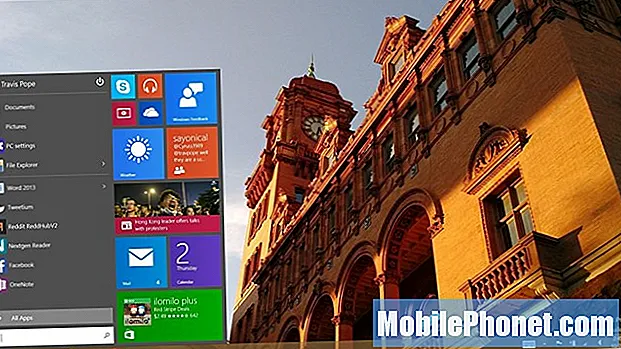Contenido
FaceTime es el popular servicio de video chat de Apple que permite a los usuarios de iPhone, iPad y Mac chatear entre ellos a través de video. También es un servicio multiplataforma, por lo que puede fácilmente FaceTime con alguien en su iPhone mientras está usando un iPad o una Mac. Es una aplicación muy simple de usar, pero configurarlo puede ser un poco complicado si no estás seguro de qué hacer.
FaceTime usa WiFi o una conexión de datos para hacer y recibir llamadas, por lo que la calidad de video y audio es bastante excepcional, y la capacidad de FaceTime para ser utilizada con una conexión de datos le permite chatear con video desde cualquier lugar (siempre que hay una buena conexión de datos, por supuesto).

Para que FaceTime funcione con todos sus productos Apple, debe asegurarse de que esté configurado en cada dispositivo, lo que puede complicarse bastante cuando tiene una MacBook, iPhone, iPad y quizás incluso un iPod Touch. Afortunadamente, le mostraremos cómo configurarlo para que pueda comenzar a utilizarlo en muy poco tiempo.
Sin embargo, antes de bucear, necesitarás una cuenta de ID de Apple para poder usar FaceTime. Lo más probable es que ya tengas uno o te hayas registrado en uno cuando configures tu nuevo iPhone, iPad o Mac, por lo que deberías ser bueno para ir en cualquier dirección. No obstante, querrá que su información de ID de Apple esté lista.
Configuración en iPhone
Cuando configures un iPhone, FaceTime se configurará automáticamente, pero si no estás seguro de tenerlo habilitado, simplemente abre el Ajustes aplicación y toque en FaceTime. Desde allí puedes ver si FaceTime está habilitado. Desplázate hacia abajo y verás una lista de diferentes formas en las que puedes contactarte a través de FaceTime, con tu número de teléfono y tu dirección de correo electrónico principal probablemente en la parte superior, junto con tus direcciones de correo electrónico de iCloud y Me.com.

Desplácese hacia abajo y verá el Identificador de llamadas sección. Asegúrese de tener su número de teléfono seleccionado para esto; es importante que su número de teléfono sea el identificador de llamadas en todos sus productos Apple para que todos sus dispositivos suenen al mismo tiempo que recibe una llamada de FaceTime, de esa manera puede responder en cualquiera de sus dispositivos.
Configuración en iPad
La configuración de FaceTime en un iPad es prácticamente idéntica a la del iPhone, obviamente, salvo algunas diferencias en la interfaz de usuario. Cuando configures tu iPad, FaceTime se configurará automáticamente. Puedes entrar en Ajustes y toque en FaceTime asegurarse.
Nuevamente, la interfaz es idéntica a la del iPhone, así que asegúrese de que FaceTime esté habilitado y de que su número de teléfono esté seleccionado como el identificador de llamadas.

Configuración en Mac
Configurar FaceTime en una Mac es un poco diferente que en un iPhone o iPad. A diferencia de iOS, FaceTime no se configura automáticamente durante el proceso de configuración de OS X. Entonces, una vez que haya configurado todo, deberá configurar FaceTime por separado.
Las Mac más nuevas vendrán con FaceTime de manera predeterminada, ya que Apple comenzó a incluir la aplicación con OS X a partir de la versión 10.7 Lion, pero es posible que deba descargarla e instalarla desde la Mac App Store si no la tiene instalada. Es $ 0.99, pero ¿qué es un dólar?

Una vez que tenga FaceTime instalado, abra la aplicación e inicie sesión con su nombre de usuario y contraseña de ID de Apple. Luego vaya a la barra de menú de su Mac y haga clic en FaceTime> Preferencias. Verá un panel de configuración similar al de la aplicación FaceTime de iOS, donde verá su número de teléfono y direcciones de correo electrónico. Nuevamente, asegúrese de que su número de teléfono esté seleccionado como el identificador de llamadas.
Usando FaceTime
Una vez que haya configurado FaceTime en todos sus dispositivos, ahora puede comenzar a usarlo para chatear por video con amigos y familiares que también tienen un dispositivo Apple.
Es una aplicación bastante simple de usar, y todo lo que tienes que hacer para llamar a alguien es tocar su nombre en la lista de contactos y lo llamará. Espera a que escojan y puedes comenzar a chatear cara a cara.

También puede usar FaceTime Audio, que es esencialmente FaceTime, pero sin el video. FaceTime Audio es mejor si no desea utilizar todos sus datos, ya que no tendrá la fuente de video para atascar su conexión.
También puedes bloquear ciertos números para que no te contacten en FaceTime, si alguna vez necesitas ir por esa ruta. Todos hemos tenido a alguien de quien nunca queremos escuchar, por lo que esta función puede ser extremadamente útil a veces.